Powiadomienie „Czas wyczyścić komputer Mac” nadal pojawia się po odinstalowaniu tej aplikacji? Oznacza to, że pamięć aplikacji systemu jest prawie pełna. Nie martw się, powiemy Ci, jak to zrobić całkowicie odinstaluj CleanMyMac na komputerze Mac!
Porady:
Spis treści: Czy CleanMyMac jest szkodliwy dla mojego Maca?Czy istnieje alternatywa dla CleanMyMac? (Całkowite usunięcie)Jak ręcznie odinstalować CleanMyMacWnioski w
Czy CleanMyMac jest szkodliwy dla mojego Maca?
CleanMyMac to popularne narzędzie dla komputerów Mac, które pomaga użytkownikom zwolnić miejsce, zoptymalizować wydajność i usunąć niechciane pliki. MacPaw może kosztować prawie 90 dolarów za jednorazowy zakup i około 35 dolarów za roczną subskrypcję. Poniżej znajdują się niektóre wady tej aplikacji:
- Jak w przypadku każdego narzędzia czyszczącego, istnieje ryzyko usunięcia ważnych plików lub danych systemowych, jeśli nie będzie używane ostrożnie.
- CleanMyMac to aplikacja płatna, co może być wadą, jeśli szukasz darmowego rozwiązania.
- Niektórzy użytkownicy zgłaszają, że może to wymagać dużej ilości zasobów i wpływać na wydajność systemu podczas działania.
Jak usunąć CleanMyMac ze startu?
Po pierwsze, jak usunąć CleanMyMac ze startu? Możesz go wyłączyć, wykonując poniższe czynności:
- Kliknij Preferencje systemowe pod logo Apple.
- Następnie kliknij Użytkownicy i grupy, aby uzyskać dostęp do nowego okna, i naciśnij Elementy logowania.
- Wybierz CleanMyMac i kliknij symbol „-”.
Bez względu na przyczyny, możesz chcieć wykonać czyste usunięcie na komputerze Mac podczas odinstalowywania CleanMyMac. Aby to zrobić, zapoznaj się ze wszystkimi poniższymi metodami odinstaluj oprogramowanie.
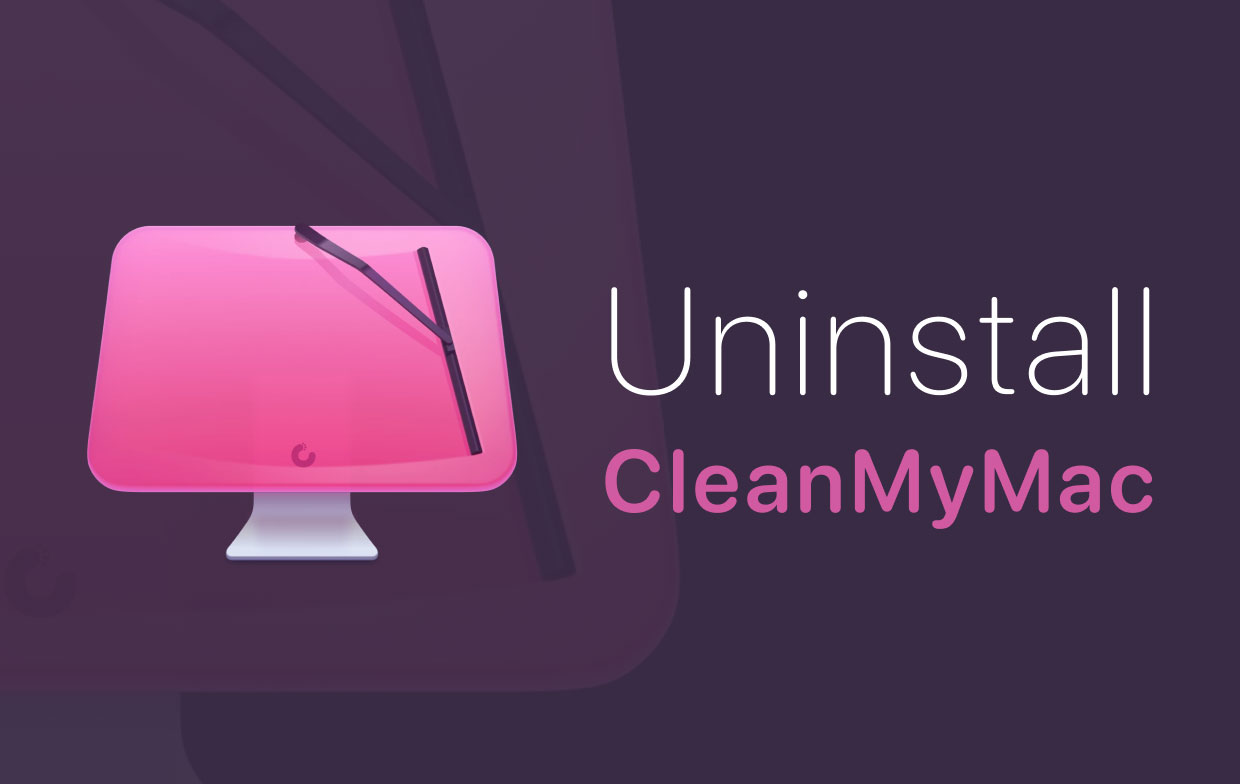
Czy istnieje alternatywa dla CleanMyMac? (Całkowite usunięcie)
PowerMyMac to alternatywa dla CleanMyMac, która umożliwia zarządzanie programami na komputerze Mac za pomocą zaledwie kilku kliknięć. Służy wielu celom, takim jak optymalizacja wydajności komputera Mac. Nie musisz instalować osobnej aplikacji, aby przeprowadzić optymalizację za siebie.
Oto darmowa wersja próbna możesz wypróbować już teraz.
aplikacji Uninstaller funkcja ci na to pozwoli bezpiecznie i całkowicie odinstaluj niechciane aplikacje na Macu. Oto przewodnik krok po kroku, jak to zrobić:
- Uruchom PowerMyMac na Macu. Kliknij ikonę Dezinstalatora aplikacji.
- Kliknij SKANUJ, a po zeskanowaniu zostaną wyświetlone aplikacje komputera Mac.
- Znajdź ikonę CleanMyMac na liście aplikacji. Szybkim sposobem na to jest wyszukanie nazwy aplikacji na górnym środkowym pasku wyszukiwania.
- Kliknij CleanMyMac, a lista powiązanych z nim plików i folderów zostanie wyświetlona poniżej. Dzięki temu możesz wybrać, które pliki chcesz usunąć.
- Naciśnij przycisk CLEAN. Spowoduje to usunięcie wszystkich plików wybranych do usunięcia. Poczekaj kilka sekund, aby zakończyć proces.
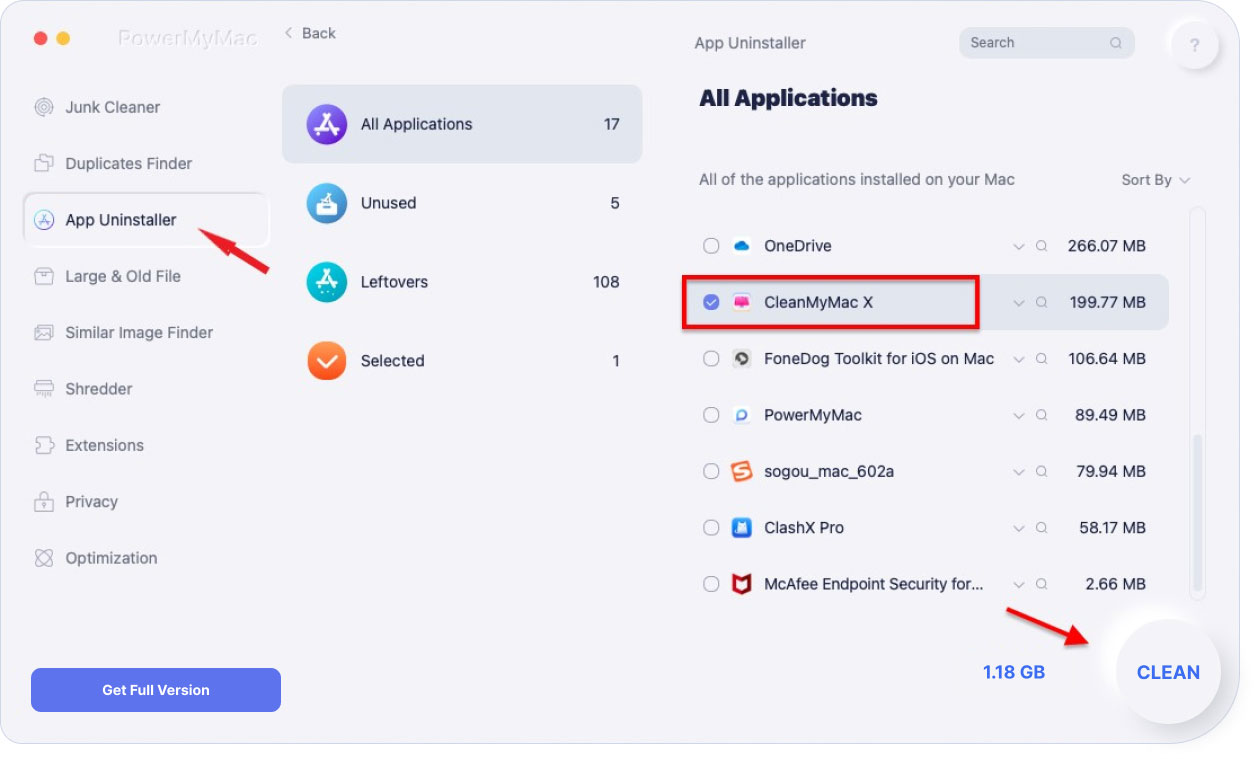
To skutecznie kończy wszelkie problemy z odinstalowaniem CleanMyMac. Możesz teraz zainstalować nową wersję CleanMyMac lub po prostu odciąć komputer Mac, usuwając ciężką aplikację.
Jak ręcznie odinstalować CleanMyMac
Poniżej przedstawiono kroki dotyczące ręcznego odinstalowania CleanMyMac na komputerze Mac:
- Zamknij aplikację i wszystkie procesy, które nadal działają w tle.
- Przenieś CleanMyMac do Kosza: Przejdź do Findera → Folder aplikacji → CleanMyMac → Wybierz „Przenieś do Kosza” lub użyj polecenia Usuń skrót.
- Przejdź do folderu biblioteki, aby znaleźć i usunąć wszystkie pliki związane z CleanMyMac.
- Opróżnij kosz, aby trwale usunąć pliki.
Szczegółowe kroki pokazano w następujący sposób:
1. Zamknij aplikację i wszystkie procesy, które nadal działają w tle. Możesz użyć Aktywnego silnika do tego procesu.
2. Przenieś CleanMyMac do Kosza. Wprowadź hasło administratora, jeśli zostaniesz poproszony o potwierdzenie aktywności.
3. Przejdź do Findera → Folder aplikacji → CleanMyMac → Wybierz „Przenieś do kosza” lub użyj polecenia Usuń skrót.
4. Innym sposobem jest przejście do Launchpada → przeciągnij i upuść ikonę CleanMyMac do Kosza.
5. Aby zakończyć proces, przejdź do Library Folder i znajdź i usuń wszystkie pliki związane z CleanMyMac. Prosimy sprawdzić poniższe foldery:
~/Library/Preferences/~/Library/Application Support/~/Library/Caches/
6. Nie zapomnij opróżnić Kosza, aby trwale usunąć pliki.
Wnioski w
Która metoda Twoim zdaniem najbardziej Ci odpowiada? oczywiście korzystanie z PowerMyMac jest najlepsze! Nie tylko zapewnia wygodę, ale także pozwala zaoszczędzić czas i wysiłek na odinstalowaniu oprogramowania. Tylko niewielka informacja, że Uninstaller obsługuje tysiące dezinstalacji i jest wiodącą na świecie aplikacją do odinstalowywania!




Doorsona2023-02-02 23:04:21
Zou graag een Nederlandse handleiding willen hebben van CleanMyMacx is dit mogelijk? Met vriendelijke groet E. Doorson
Yansali2021-10-19 09:33:48
cena cleanmymaca jest naprawdę wysoka i nie sądzę, żebym mógł sobie pozwolić na tę aplikację.